Како користити команду 'топ' за приказ покренутих процеса
Линук топ команда показује покренуте процесе унутар вашег Линук окружење који троше највише системских ресурса.
Како покренути 'топ' команду
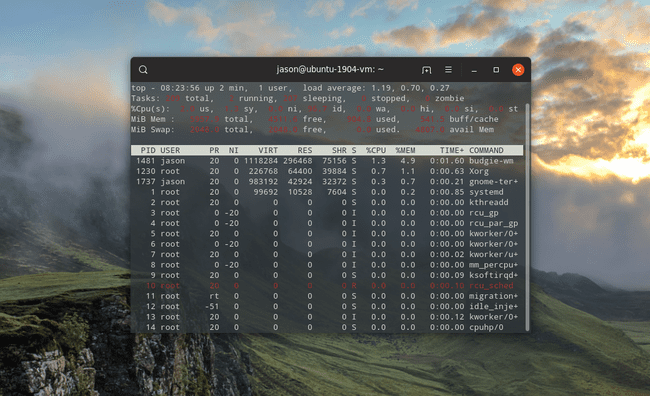
У свом основном облику све што треба да урадите да бисте приказали тренутне процесе је да укуцате следеће у а Линук терминал:
топ
Цомманд Оутпут
Тхе топкоманда ради у првом плану и стално се ажурира. Његови резултати се приказују у пет редова, плус главна табела.
Линија 1
Први ред нуди неке основне информације високог нивоа о систему:
- Време
- Колико дуго рачунар ради
- број корисника
- Просечно оптерећење
Просек оптерећења приказује време учитавања система за последњих 1, 5 и 15 минута.
Линија 2
Други ред сумира број текућих, истовремених задатака:
- Укупан број задатака
- Број покренутих задатака
- Број задатака за спавање
- Број заустављених задатака
- Број зомби задатака
Линија 3
Трећи ред сумира перформансе процесора:
- Процесори коришћење у процентима од стране корисника
- Коришћење ЦПУ-а у процентима по систему
- Коришћење ЦПУ-а као проценат од стране процеса ниског приоритета
- Коришћење ЦПУ-а у процентима од стране процеса у мировању
- Коришћење ЦПУ-а у процентима према ио чекању
- Коришћење ЦПУ-а у процентима према хардверским прекидима
- Коришћење ЦПУ-а као проценат софтверских прекида
- Коришћење ЦПУ-а у процентима према времену крађе
Линија 4
Четврти ред наглашава памћење:
- Укупна системска меморија
- Слободна меморија
- Искоришћена меморија
- Кеш бафера
Линија 5
Пети ред наглашава расположиви простор за размену и укупну меморију укључујући замену:
- Доступна укупна замена
- Тотална замена бесплатна
- Укупна замена је искоришћена
- Доступна меморија
Маин Табле
Главна табела наводи покренуте процесе:
- ИД процеса
- Корисник
- Приоритет
- Нице левел
- Виртуелна меморија коју користи процес
- Стална меморија коју користи процес
- Меморија која се може делити
- ЦПУ који процес користи као проценат
- Меморија коју процес користи као проценат
- Временски процес је у току
- Цомманд
Погледајте менаџер пакета ваше дистрибуције за алтернативне верзије овог услужног програма које нуде више или другачије функционалности.
Прекидачи тастера за 'топ' команду
Иако се позивате топ само уписивањем имена у сесији љуске, неколико прекидача мења понашање услужног програма:
- -х: Прикажи тренутну верзију
- -ц: Ово пребацује колону команде између приказивања команде и назива програма
- -д: Одредите време кашњења између освежавања екрана
- -о: Сортира према именованом пољу
- -п: Прикажи само процесе са наведеним ИД-овима процеса
- -у: Прикажи само процесе наведеног корисника
- -и: Не приказуј неактивне задатке
Додавање додатних колона на екран
Притисните Ф да бисте приказали листу поља која се могу приказати у табели. Користите тастере са стрелицама да бисте се померали горе-доле по листи поља.
Да прикажете или сакријете поље на екрану, притисните Д да бисте га пребацили. Звездица се појављује поред ручно приказаних поља.
Подесите поље да сортирате табелу једноставним притиском на тастер "С" на пољу по којем желите да сортирате.
Притисните тастер ентер да бисте унели промене и притисните „К“ да бисте изашли.
Пребацивање режима
Док трчи топ притисните А за пребацивање између стандардног и алтернативног приказа.
Промена боја
Притисните З да промените боје вредности унутар топ.
Три фазе мењају боје:
- Притисните било који С за збирне податке, М за поруке, Х за наслове колона или Т за информације о задатку да циљате ту област ради промене боје
- Изаберите боју за ту мету, 0 за црно, 1 за црвено, 2 за зелено, 3 за жуто, 4 за плаво, 5 за магента, 6 за цијан и 7 за бело
- Ентер починити.
Притисните Б да би текст био подебљан.
Промените екран док радите 'топ'
Док команда ради у првом плану, укључите и искључите многе функције притиском на одговарајуће тастере.
Следећа табела приказује тастер који треба притиснути и функцију коју пружа:
| Функцијски тастер | Опис |
|---|---|
| А | Алтернативни приказ (подразумевано искључен) |
| д | Освежите екран након одређеног кашњења у секундама (подразумевано 1,5 секунди) |
| Х | Режим нити (подразумевано искључен), сумира задатке |
| стр | ПИД Мониторинг (подразумевано искључено), прикажи све процесе |
| Б | Подебљано је омогућено (подразумевано укључено), вредности су приказане подебљаним текстом |
| л | Просек оптерећења екрана (подразумевано укључено) |
| т | Одређује како се задаци приказују (подразумевано 1+1) |
| м | Одређује како се приказује употреба меморије (подразумевано 2 реда) |
| 1 | Један процесор (подразумевано искључено) - тј. приказује се за више ЦПУ-а |
| Ј | Поравнајте бројеве удесно (подразумевано укључено) |
| ј | Поравнај текст удесно (подразумевано искључено) |
| Р | Обрнуто сортирање (подразумевано укључено) – Највиши процеси према најнижим процесима |
| С | Кумулативно време (подразумевано искључено) |
| у | Кориснички филтер (подразумевано искључен) приказује само еуид |
| У | Кориснички филтер (подразумевано искључен) приказује било који уид |
| В | Приказ шуме (подразумевано укључен) приказује се као гране |
| Икс | Истицање колоне (подразумевано искључено) |
| з | У боји или моно (подразумевано укључено) приказују боје |
Алтернатива: 'хтоп' Утилити
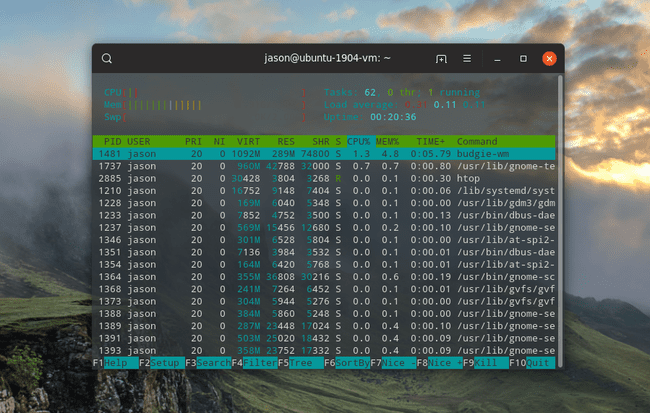
Није инсталиран на већини дистрибуција подразумевано, али хтоп корисност функционише слично као топ али поједностављује приказ и везује понашање за притискање функцијских тастера у реалном времену, а не са сложеним менијем понашања слова и прекидача. Значајно, хтоп приказује све покренуте процесе док топ фокусира се на врхунске процесе који троше највише системских ресурса.
